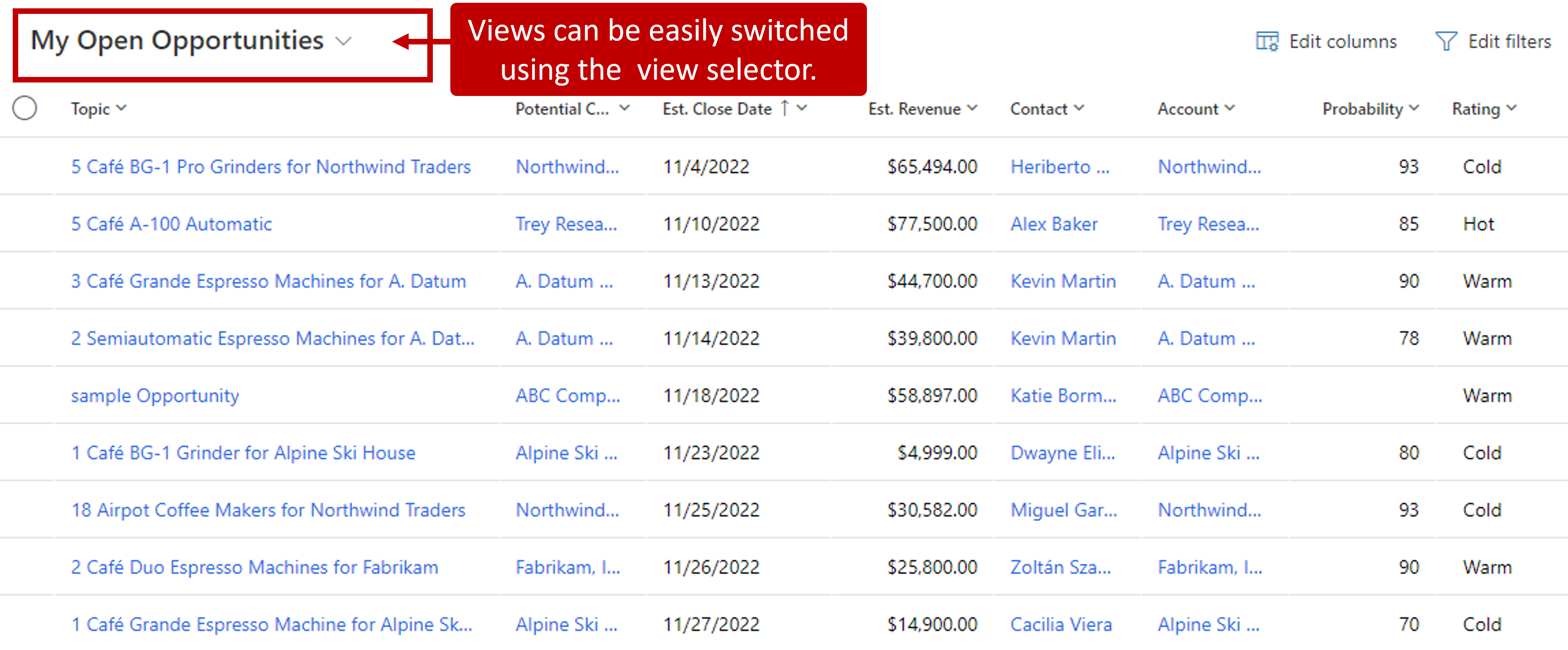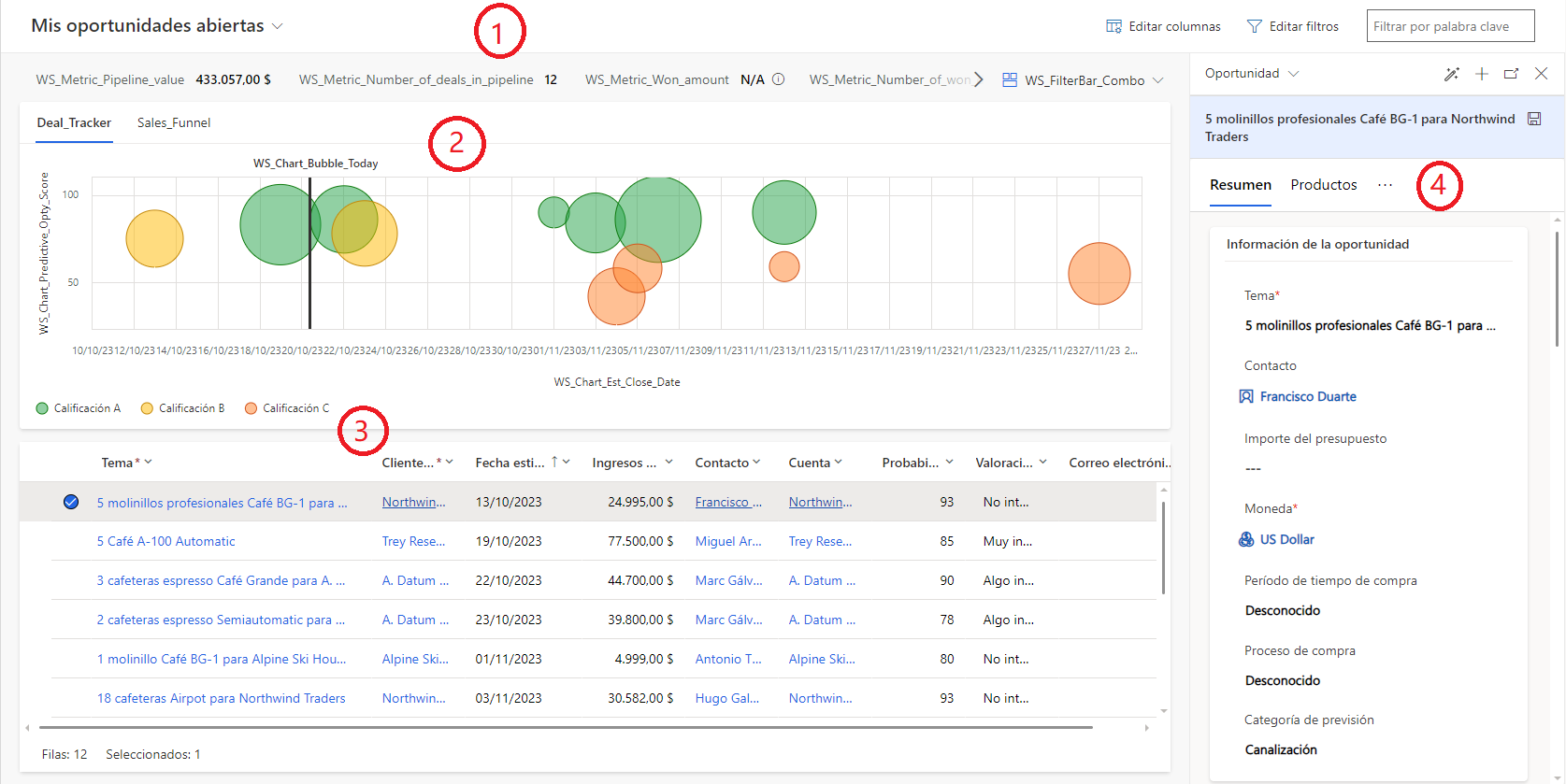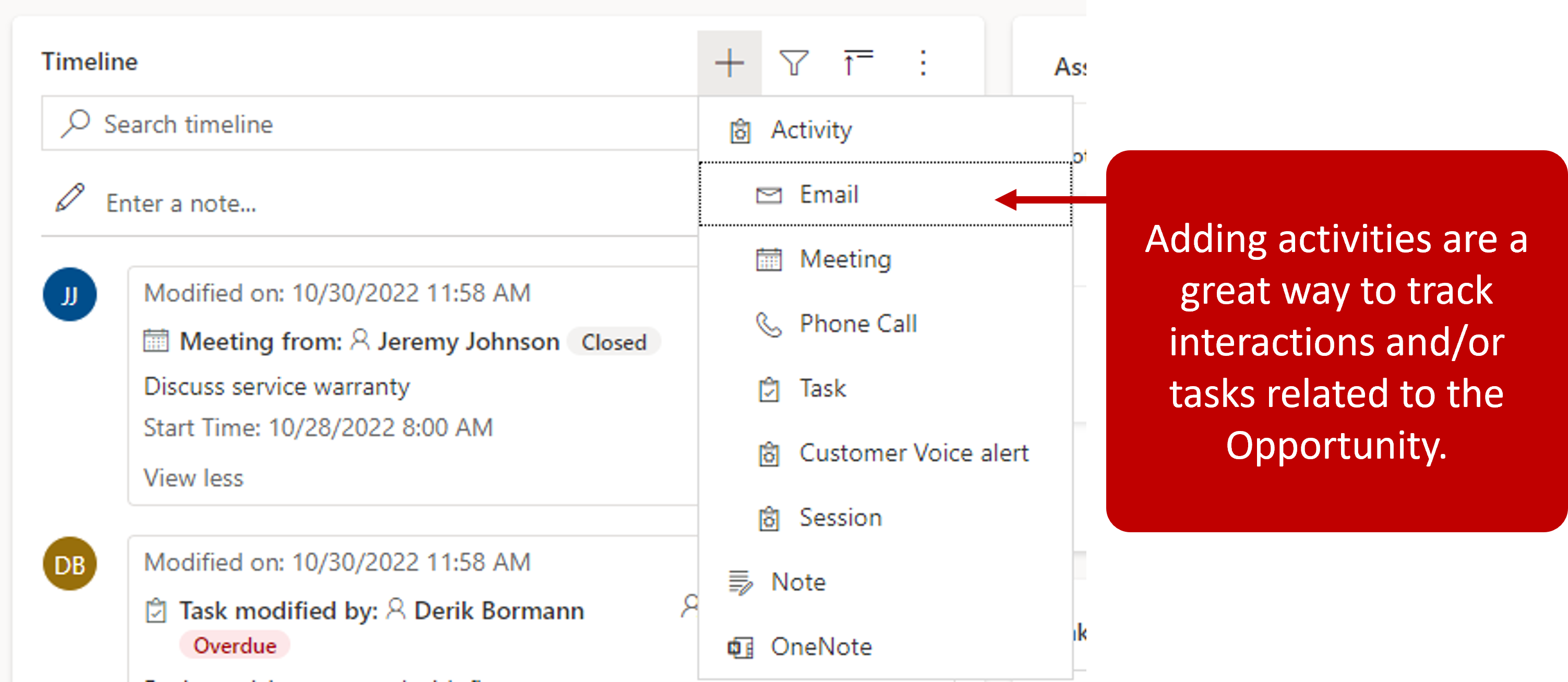Ciclo de vida de la administración de la oportunidad
Es importante que el personal de ventas tenga toda la información necesaria a su disposición. Esta información a menudo puede significar la diferencia entre hacer negocios o no con un cliente. Por ejemplo, si una oportunidad está programada para cerrarse esta semana, es probable que desee contactar con el cliente lo antes posible para asegurarse de mantenerse al tanto.
Microsoft Dynamics 365 for Sales proporciona varias herramientas que pueden ayudar al personal de ventas a obtener los datos que necesitan. Esas herramientas incluyen paneles. Cuando la aplicación Centro de ventas se abre por primera vez, se muestra el panel Actividad de venta. A partir de ahí, el personal de ventas puede ver su potencial de ventas actual, interactuar con clientes potenciales abiertos y recibir alertas sobre la información que es importante para ellos.
Una característica que alerta a los usuarios sobre información importante es el asistente de relaciones. El asistente de relaciones proporciona recordatorios sobre cosas como próximas reuniones u oportunidades que se cerrarán pronto. Los usuarios pueden abrir los registros relacionados directamente desde los paneles e interactuar con ellos según sea necesario.
Vistas de Dynamics 365
Microsoft Dynamics 365 proporciona diferentes vistas de datos de oportunidades. Cada vista se filtra previamente para mostrar oportunidades de una manera diferente. Las vistas son otra herramienta, además de los paneles, para interactuar con las oportunidades.
Puede usar estas vistas cuando seleccione un registro de oportunidad en la aplicación Centro de ventas. De manera predeterminada, puede ver las oportunidades que tiene asignadas. Sin embargo, puede seleccionar diferentes vistas para ver diferentes conjuntos de oportunidades.
Estas son algunas de las vistas relacionadas con oportunidades que incluye Microsoft Dynamics 365:
Mis oportunidades abiertas: todas las oportunidades abiertas que se asignan al usuario que inició sesión.
Oportunidades cerradas: todas las oportunidades que se han cerrado. Se incluyen las oportunidades ganadas y perdidas.
Oportunidades perdidas: todas las oportunidades cerradas que se identificaron como perdidas.
Oportunidades recientes: todas las oportunidades que se crearon recientemente.
Oportunidades ganadas: todas las oportunidades cerradas que se identificaron como ganadas.
Los ejecutivos de cuentas pueden usar la vista Mis oportunidades abiertas para ver solo las oportunidades que se les asignan a ellos o a un equipo al que pertenecen. Después de encontrar una oportunidad con la que desean trabajar, pueden abrirla directamente desde la vista.
Vista de Canalización de oportunidades
Con tantas oportunidades que gestionar al mismo tiempo, puede resultar complicado estar al tanto de cada una de ellas. Con la vista de Canalización de oportunidades, tiene información rápida sobre dónde están las oportunidades y cuáles están en riesgo. La pestaña de seguimiento de ofertas le permite ver dónde están organizadas sus ofertas por fechas de cierre y tamaño de las mismas. El embudo de ventas le permite ver el seguimiento de sus ofertas en todas las etapas del ciclo de ventas.
Puede acceder a la vista Canalización de oportunidades desde la aplicación Centro de ventas; para ello, vaya a Oportunidades, Mostrar como y seleccione Vista de canalizaciones.
Leyenda
Métricas: vea las métricas o los KPI clave sobre los que desea hacer un seguimiento; seleccione una métrica para ver los datos subyacentes.
Gráficos: obtenga una representación visual de la canalización.
Cuadrícula editable: vea una lista de oportunidades y edítelas de forma insertada. Seleccione cualquier columna vinculada para ver y editar detalles en el panel lateral. Seleccione el menú de tres puntos de una oportunidad para realizar acciones comunes, como cerrar la oportunidad como ganada o perdida o volver a abrirla.
Panel lateral: vea y edite rápidamente los detalles del registro vinculado. También puede navegar de un objeto a otro en el panel lateral. Por ejemplo, mientras busca la oportunidad, puede seleccionar un contacto para ver sus detalles, hacer actualizaciones rápidamente y luego volver a la oportunidad.
Para obtener más información sobre la vista de canalización de oportunidades, consulte: Administrar oportunidades utilizando la vista de canalizaciones
Trabajar con registros de oportunidades individuales
Cada registro de oportunidad incluye diversa información relevante que puede ser útil a medida que se trabaja en la oportunidad. Esta información se divide en diferentes secciones. Esta es una descripción de algunas de las secciones principales y los tipos de información que incluyen.
Escala de tiempo: este panel muestra las oportunidades relacionadas. Todas las actividades aparecen en orden cronológico. Las actividades pueden incluir llamadas de teléfono realizadas o recibidas del cliente potencial, citas con el cliente relacionado con la oportunidad, publicaciones internas que los compañeros han hecho sobre el registro o notas que se agregaron sobre el mismo.
Por ejemplo, la escala de tiempo puede listar todas las citas que el ejecutivo de cuentas ha tenido con el cliente. El ejecutivo de cuentas puede abrir cada cita para recopilar información adicional de esa reunión.
Asistente de relaciones: este panel proporciona recordatorios o notificaciones sobre elementos relacionados con la oportunidad.
Por ejemplo, el asistente de relaciones podría alertarle de que la oportunidad está programada para cerrarse esta semana. También puede recordarle una próxima cita relacionada con la oportunidad. Los detalles de la cita se pueden ver abriendo el registro directamente desde la oportunidad.
Partes interesadas: esta cuadrícula identifica a las personas que podrían tener un interés personal o participar en el proceso de toma de decisiones. Por lo general, las partes interesadas son registros de contacto que se anotan en el registro.
Por ejemplo, una parte interesada podría ser un abogado que trabaja para la organización, un responsable de proyecto o miembros de la junta que participan en el proceso de toma de decisiones.
Competidores: esta cuadrícula identifica a otros proveedores con los que su organización puede competir por el negocio con el cliente.
Elementos de línea de producto: esta cuadrícula identifica los productos, servicios y detalles de la lista de precios para los artículos que se incluyen en la oportunidad.
Flujo de proceso de negocio: los flujos de proceso de negocio (BPF) representan procesos de negocios guiados que encaminan a los ejecutivos de cuentas por todo el ciclo de vida de ventas.
En función del tipo de oportunidad o de los procedimientos de la empresa, una oportunidad puede tener diferentes procesos comerciales a los que se puede cambiar según los detalles específicos en el registro de oportunidad. Estos detalles pueden incluir el tamaño de la oportunidad, el producto adjunto o el plazo temporal de compra.
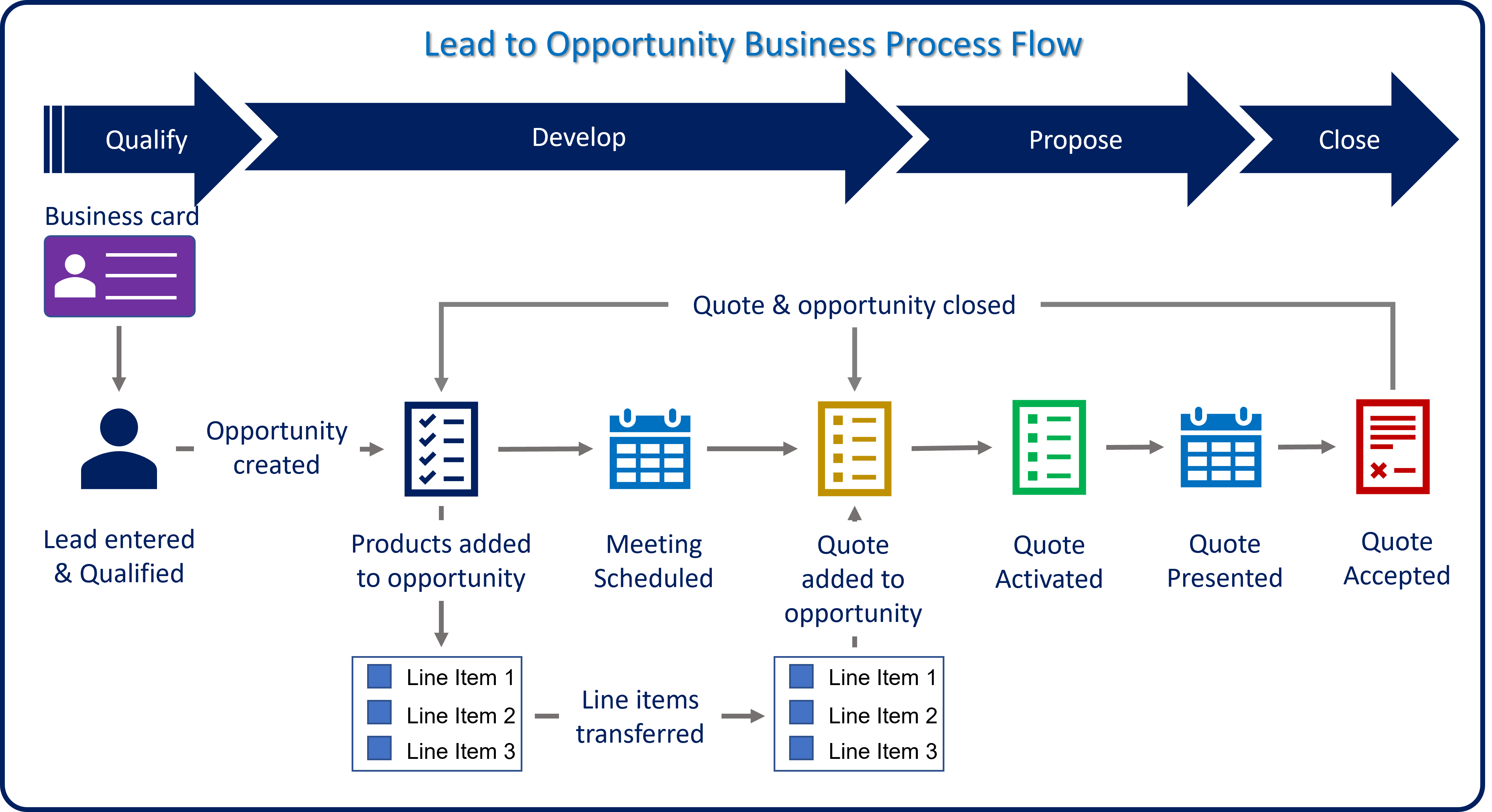
Trabajar con actividades
Normalmente, de una forma u otra, la mayor parte del trabajo necesario para cerrar una oportunidad se realiza a través de interacciones con el cliente. Este trabajo se registra en Dynamics 365 como actividades. Se pueden agregar actividades a una oportunidad antes de que finalice para hacer un seguimiento de las acciones que se deben tomar. Puede agregar tipos de actividad específicos, como llamadas de teléfono, correos electrónicos y citas o puede usar una actividad de tarea para rastrear actividades generales que deben realizarse.
Por ejemplo, para llamar a un contacto sobre la oportunidad, cree una actividad y tome nota de lo que debe incluir la llamada de teléfono. Después de finalizar la llamada de teléfono, marque la actividad como completada. Algunas actividades, como el correo electrónico, se marcan automáticamente como completadas cuando provienen de Dynamics 365. Una vez que finaliza una actividad, se convierte en parte del historial de la oportunidad. Puede ver las diferentes actividades que se han realizado para una oportunidad. Los filtros le permiten restringir qué actividades se muestran en función de diferentes factores, como el tipo de registro, el estado de la actividad, la fecha de vencimiento, etc.
Flujos de proceso de negocio de ventas
Una de las muchas ventajas de los flujos de proceso de negocio (BPF) en Dynamics 365 es que pueden abarcar varias tablas. Esta capacidad es importante porque el ciclo de vida de ventas de una organización suele abarcar varias tablas comerciales, como ir de un cliente potencial a una oportunidad y a un pedido. Los BPF permiten que una organización se adapte a muchos modelos y enfoques de ventas diferentes.
Listos para usar, Dynamics 365 Sales incluye dos BPF que se centran en las ventas:
Proceso de venta de cliente potencial a oportunidad: este BPF se usa cuando el proceso de ventas de una organización comienza con un cliente potencial. Una vez que el cliente potencial está calificado, se crea una oportunidad.
Proceso de venta de la oportunidad: este BPF se usa cuando el proceso de ventas de una organización no comienza con un cliente potencial, sino que comienza directamente con una oportunidad.
Estos BPF siguen un patrón común de cuatro fases. La primera fase es similar en ambos procesos, pero el punto de partida (tabla) difiere. Las fases restantes son iguales.
| Fase | Tabla | Descripción |
|---|---|---|
| Calificar | Cliente potencial (BPF de proceso de venta de cliente potencial a oportunidad) | Si su cliente potencial no está ya en las aplicaciones de interacción con el cliente de Dynamics 365, primero debe crear el cliente potencial en el sistema. Después de determinar que su cliente potencial está interesado en su solución o producto y tiene el poder adquisitivo apropiado, puede calificarlo. Cuando califica un cliente potencial, se convierte en una oportunidad. |
| Calificar | Oportunidad (BPF del proceso de ventas de oportunidad) | Cuando comienza desde una oportunidad, debe identificar la cuenta y el contacto que tiene como objetivo. Después puede calificar la oportunidad al recopilar más información. |
| Desarrollar | Oportunidad | Durante esta fase, puede identificar a las partes interesadas, competidores y miembros del equipo de ventas y proponer una solución. |
| Proponer | Oportunidad | Durante esta fase, puede desarrollar una propuesta y presentarla a su cliente potencial. |
| Cerrar | Oportunidad | Durante esta fase, debe trabajar con el cliente para tomar una decisión dentro del plazo especificado y cerrar su oportunidad ya sea ganada o perdida. |
Estas fases proporcionan un indicador visual que dice a la gente en qué parte del proceso de negocios se encuentran. Cada fase en el BPF tiene pasos que deben completarse antes de que se complete dicha fase.
Los BPF se inician automáticamente cuando se crean registros si un BPF apropiado está disponible para el usuario que está creando el registro. Si hay varios BPF disponibles, el BPF que se inicia depende del orden de los procesos y los roles de los usuarios, según lo definido por las personalizaciones.
Veamos cómo se puede usar la combinación de todas las características que hemos mencionado para cerrar una oportunidad.
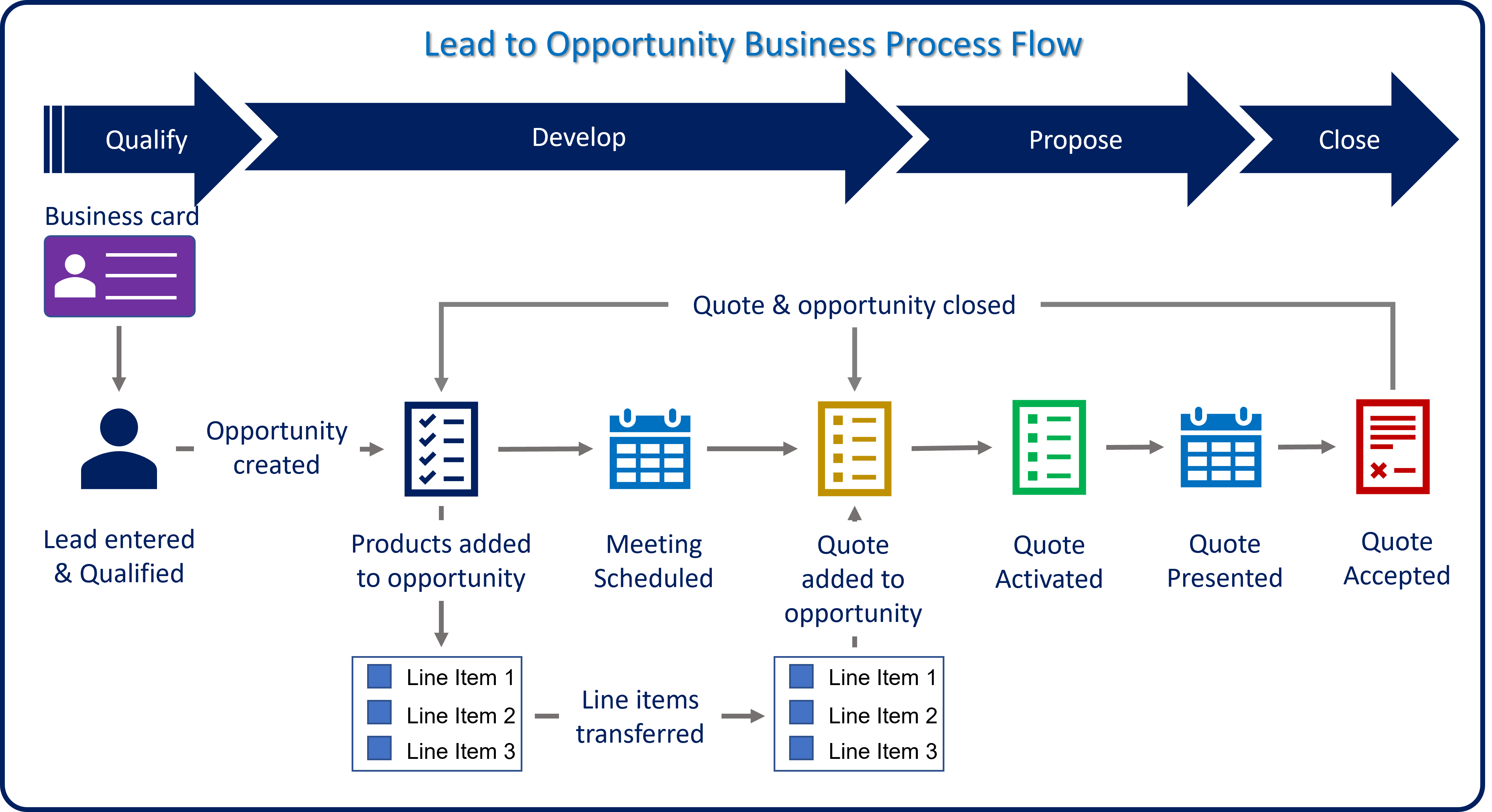
Tom, un ejecutivo de cuentas, conoce a un cliente potencial en una feria comercial. Tom y el cliente potencial intercambian tarjetas de presentación y Tom introduce al cliente potencial en Dynamics 365.
Calificar: Tom califica al cliente potencial como un cliente viable en la aplicación.
Desarrollar: el registro avanza automáticamente a la fase Desarrollar cuando el cliente potencial se convierte en una oportunidad.
Tom introduce información adicional que se necesita para la oportunidad, como la fecha estimada de cierre, la necesidad del cliente y la información presupuestaria.
Se agregan las partes interesadas. Estas partes interesadas representan a miembros del equipo del proyecto, miembros de la junta asesora, asesores legales, etc.
Se agregan competidores. Los competidores son otras organizaciones contra las que su organización compite por la oportunidad.
Se define la información de precios y productos.
Se establece la oportunidad para utilizar precios calculados por el sistema y se define una lista de precios comerciales.
Se incluye cada elemento de línea y se define la información de precios.
Se programa una reunión con el cliente para una semana a partir de hoy.
El asistente de relaciones le recuerda a Tom la cita.
Durante la reunión, el cliente solicita una propuesta formal para la solución.
Tom adelanta la oportunidad a la fase Proponer.
Proponer: se genera una oferta formal y se entrega al cliente.
Se definen los recursos de ventas internas que se necesitarán para la oportunidad.
Se agregan miembros del equipo de ventas.
Opcional: los equipos de acceso se pueden usar para proporcionar acceso de registro a los miembros del equipo que están definidos.
Se agrega una oferta a la oportunidad. Incluye todos los productos que se definen para la oportunidad.
Se programa una reunión con el cliente para que la oferta se pueda presentar formalmente.
El equipo prepara una presentación final que se adjunta a la oportunidad.
Opcional: la integración con Microsoft SharePoint o Microsoft OneDrive para la Empresa se puede utilizar para almacenar documentos relacionados.
La oferta se activa y se presenta al cliente durante la reunión.
Se actualizan las notas sobre la reunión.
El cliente acepta la oferta.
Tom adelanta la oportunidad a la fase Cerrar.
Cerrar: se completan las tareas necesarias para cerrar la oportunidad.
La propuesta final se entrega al cliente y se firma.
La oferta se convierte en un pedido y se cierra.
La oportunidad se cierra.
Cerrar oportunidades
Las oportunidades se pueden cerrar de varias maneras. Por ejemplo, una oportunidad puede cerrarse cuando se cierra una oferta asociada o cuando se crea un pedido a partir de una oferta. También se le solicita al usuario que genera el pedido que cierre la oportunidad.
Pero lo más normal es que las oportunidades se cierren manualmente. Para cerrar una oportunidad, seleccione Cerrar como perdida o Cerrar como ganada en la barra de comandos en el registro de oportunidad.
Cuando una oportunidad se gana o se pierde, se genera un tipo especial de actividad. Esto se denomina actividad de resolución. Ayuda a otros usuarios que no son de ventas a ver los tipos de actividades que ocurrieron respecto a un cliente, más allá de actividades como llamadas de teléfono, correos electrónicos y citas.
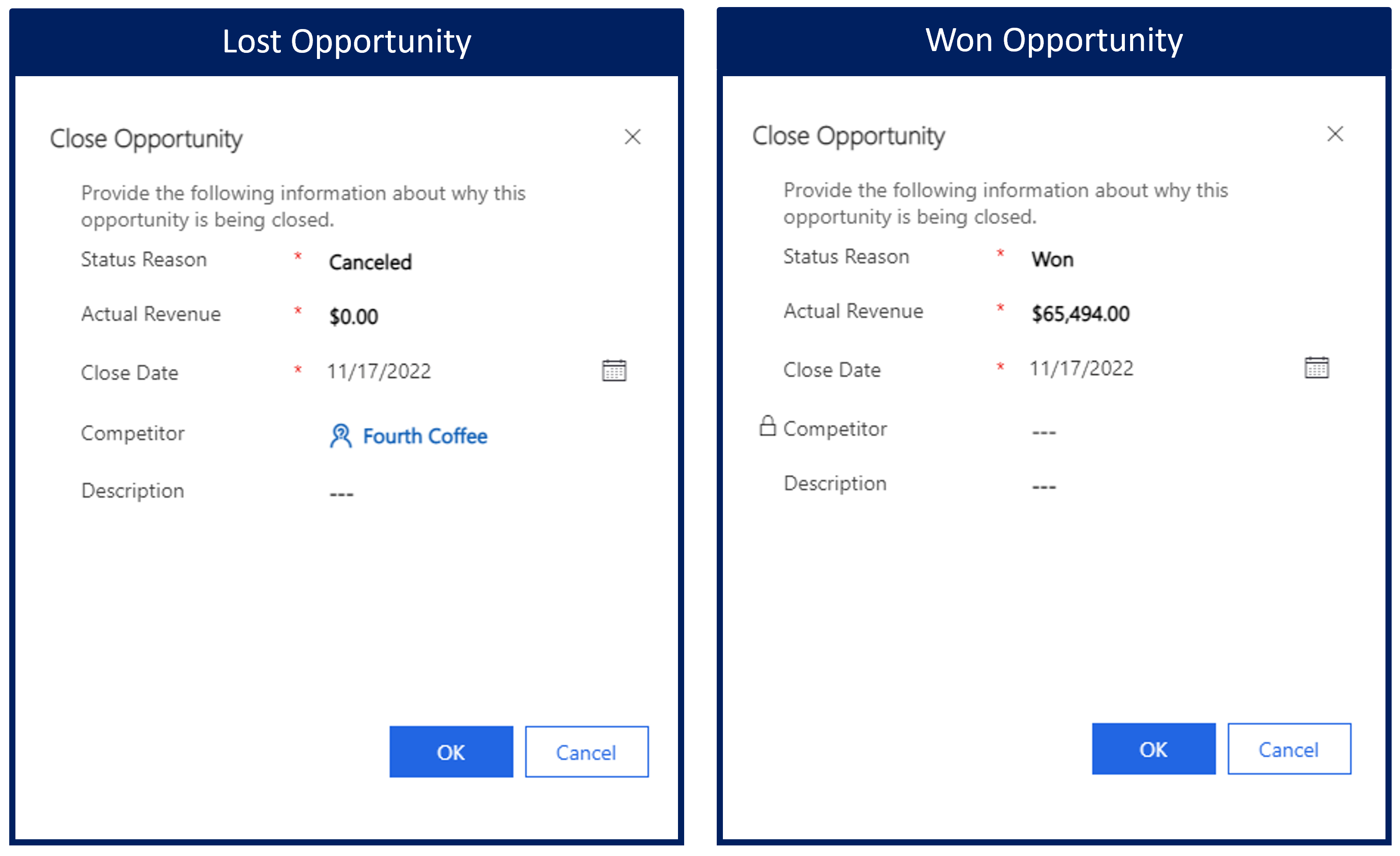
Los usuarios pueden abrir las actividades y ver información sobre cuándo tuvo lugar la actividad y el valor de venta real. Si se perdió la oportunidad, los usuarios también pueden ver la posible razón por la que se perdió o el competidor frente al que se perdió.
Algunas organizaciones pueden encontrar que los detalles proporcionados en el formulario de cierre de oportunidad no se ajustan a sus necesidades organizativas específicas. En estos casos, los administradores o los personalizadores del sistema pueden usar el formulario de creación rápida Cierre de oportunidad para agregar campos personalizados. Esto permite a los representantes de ventas capturar detalles importantes sobre por qué se ha cerrado una oportunidad. Los administradores de ventas pueden utilizar estos datos para saber qué productos funcionan bien y desarrollar una mejor estrategia. Para capturar cualquier información personalizada adicional durante el cierre de la oportunidad, se deben agregar columnas personalizadas a la entidad Cierre de oportunidad y sus formularios. Las siguientes personalizaciones están disponibles:
Personalización de la entidad Cierre de oportunidad para agregar campos personalizados, incluidos los de tipo Búsqueda.
Personalización del formulario de creación rápida Cierre de oportunidad para capturar detalles como el margen de beneficio, el producto ganador, etc. al cerrar una oportunidad.
Personalización del formulario para agregar validaciones del lado del cliente. Por ejemplo, cuando una oportunidad se cierra como ganada, el margen de beneficio (campo personalizado) es obligatorio.
Personalización del formulario de información de cierre de oportunidad para ver los detalles de la oportunidad cerrada.
Personalización de vistas.
Para obtener más información sobre cómo personalizar el formulario Cierre de oportunidad, consulte: Personalizar el formulario Cierre de oportunidad.